Windows işletim sisteminin en güncel sürümü olan Windows 11, 2021 Ekim ayında tartışmaları da beraberinde getirerek problemli bir çıkış yapmıştı. O zamanlar herkesin ortak bir fikri vardı; yeni sürüm henüz tamamlanmadan yarım şekilde piyasaya sürüldü. Windows 11 o günlerde Windows 10‘a çok daha benzerdi, ancak Microsoft zaman içinde tabiri caizse dokunmadık yer bırakmadı.
Windows 11 zaman içinde olgunlaştı, hatalar giderildi, performans iyileştirmeleri sağlandı ve görsel olarak dokunuşlar yapıldı. Belirli bir dönem boyunca geçiş yapan kullanıcılar gerçekten çok fazla sorun yaşadı. Bizler de zaten yeni sistemin hazır olmadığı konusunda uyarılarda bulunmuştuk.
Windows 10 ve Windows 11 arasındaki tartışmalar halen sürüyor. Yeni sürümde hiçbir sorun olmadığını ve mutlu olduğunu söyleyen bir kesim de var, halen sorunların devam ettiğini söyleyen ve Windows 10’u öneren bir kesim de. Yani teknoloji dünyası bu konuda ikiye ayrılmış durumda.
Peki güncel durum nasıl? Yükseltmeyi ertelediyseniz, Windows 11 hakkında bilmeniz gereken her şeyi, farkları ve özellikleri bir araya getirmeye çalışacağız. Doğrusunu söylemek gerekirse Windows 11’in ilk hallerinden eser yok.
Windows 11 ve Windows 10 Arasındaki Farklar
Windows 11, Windows 10’un yeniden tasarlanmış hali gibi görünse de işletim sistemi bir sürü yeni özellik ve değişiklik içeriyor. Tasarımsal değişiklikleri kimileri beğenirken kimileri de Windows 10’un daha iyi olduğunu söylüyor. Bu konuda kullanıcılar asla hemfikir olamayacak, ancak biz farkları kısaca sıralamaya başlayalım.
Modern Tasarım
Windows 11, Microsoft için büyük bir görsel değişim yaratıyor. Yeni işletim sisteminde Görev Çubuğu ve Başlat menüsünü ekranın ortasına hizalandı. Böylelikle işletim sistemi daha çok macOS ve ChromeOS’a benzer hale geldi. Bununla birlikte, isterseniz tekrar sol tarafa taşıyabilirsiniz. Ancak Görev Çubuğunuzu ekranın sağına veya soluna sabitlemek istiyorsanız size kötü bir haberimiz var: Windows 11’de Görev Çubuğu yalnızca altta kaldığı için bunu artık yerel olarak yapamazsınız. Start11 gibi ücretli üçüncü parti uygulamalarla bunu değiştirmek mümkün.
Windows 11, ana görsel değişikliğin dışında pencerelerde yuvarlatılmış köşeler, yeni uygulama simgeleri ve Windows 11’e özel yeni Fluent Emojileri ile birlikte geliyor. Bu arada, henüz Microsoft’un ilk lansman sırasında tanıttığı 3D emojiler gelmiş değil.
Ayrıca tarayıcınız için canlı altyazılar ve çalışırken belirli bir süre için bildirim ayarlarını özelleştirmenize olanak tanıyan Odak modu da dahil olmak üzere çok sayıda küçük özellik eklendi.
Dosya Gezgini
Microsoft’un odaklandığı büyük bir alan da Dosya Gezgini. Zaman içinde gelen güncellemelerle birlikte Dosya Gezgini’ne sekmeler eklendi.
 Günlük olarak en çok kullandığımız pencerelerden biri olan Dosya Gezgini, klasörler arasında kolay geçiş yapmamızı sağlayan Sekmeler özelliğiyle destekleniyor. Artık tarayıcılara benzer şekilde sekmeler arasında gezebilir, bunları sürükleyip bırakabilir ve + simgesine tıklayarak yeni sekmeler oluşturabilirsiniz. Sekmeler dışında, aynı zamanda Dosya Gezgini’nin her açıdan değiştiğini söylemek mümkün.
Günlük olarak en çok kullandığımız pencerelerden biri olan Dosya Gezgini, klasörler arasında kolay geçiş yapmamızı sağlayan Sekmeler özelliğiyle destekleniyor. Artık tarayıcılara benzer şekilde sekmeler arasında gezebilir, bunları sürükleyip bırakabilir ve + simgesine tıklayarak yeni sekmeler oluşturabilirsiniz. Sekmeler dışında, aynı zamanda Dosya Gezgini’nin her açıdan değiştiğini söylemek mümkün.
Başlat Menüsü ve Görev Çubuğu
Windows 11 ve Windows 10 arasındaki farklara bakacak olursanız, en büyük görsel farklılığın Başlat Menüsü ve Görev Çubuğu tarafında olduğunu göreceksiniz. Başlat menüsü ile başlarsak, Windows 11’de kullanım biraz daha basit. Sadece statik bir uygulama listesi ve en altta en sık kullandığınız belgeleri görüyorsunuz. Canlı Kutucuklar Windows 11’de yok, bu da Başlat menüsünün çok daha düzenli görünmesini sağlıyor.
Görev Çubuğuna gelince, Microsoft arama kutusunu bir simge şekline daralttı ve Windows 11’de Cortana işlevlerini de kaldırdı. Diğer yandan Görev Çubuğu’nda Windows 11’e entegre edilmiş Microsoft Teams için özel bir simge bulacaksınız. Teams kullanmıyorsanız simgeyi kaldırmakta özgürsünüz.
Diğer büyük değişiklik de Görev Çubuğundaki hava durumunun ekranın sol tarafına taşınması. Bu kısım Windows 10’da Haberler ve İlgi Alanları olarak biliniyordu, ancak Windows 11’de yerini Widget’lar alıyor. Hava durumunu görmeye devam edeceksiniz, ancak favori haberleriniz, spor skorları, trafik ve daha fazlası gibi diğer şeyleri de göreceksiniz.
Ek olarak Windows 11, iş, oyun veya istediğiniz başka bir şey için ayrı masaüstü çalışma alanlarını korumanıza olanak tanıyan Sanal Masaüstü özelliğine de sahip.
Performans
İşin doğrusu iki işletim sistemi arasında büyük performans farkları yok. Ayrıca milyarlarca Windows kullanıcısı var ve her kişinin donanım yapılandırması farklı olduğundan dolayı performans kıyaslaması yapmak biraz zor.
Microsoft’a ve bazı kaynaklara göre Windows 11 performans konusunda biraz daha hızlı. Ancak bunun kişiye, uygulamaya, oyuna ve donanım yapılandırmasına göre değişiklik gösterebileceğini tekrar belirtelim.
Windows 11, performans gücünü her açık pencere arasında eşit olarak dağıtmak yerine RAM ve CPU kullanımını aktif olarak çalıştığınız uygulama penceresine yönlendirmekte. Sonuç olarak, dizüstü bilgisayarınızın pili Windows 10 yerine Windows 11 çalıştırıldığında daha uzun süre dayanabilir.
Yazılım devine göre Windows 11, açık olan ve ön planda çalışan uygulama pencerelerini desteklemek için bellek yönetimi konusunda daha başarılı. Bu, uygulamaların diğer sistem kaynaklarına kıyasla daha fazla CPU gücü kullanmasını sağlamakta. Ek olarak, yeni sürüm bilgisayarınız uyku modundayken RAM’deki bazı verileri askıya alarak Windows 10’a göre uykudan %25 daha hızlı uyanmasına yardımcı oluyor.
İlk Windows 11 lansmanından bu yana Microsoft, performansı daha da artırmak için birkaç güncelleme de yaptı. Güncellemelerden biri SSD hızlarını artırırken, bir diğeri bilgisayarınız uyku modundayken RAM’deki bazı verileri askıya almayı mümkün kılarak uyandırma işlemini daha hızlı hale getirdi.
Microsoft ayrıca arka planda çalışacak olan Windows 11 güncellemelerinin %40 daha küçük olacağını ve böylece indirme ve yükleme işlemlerinin daha az zaman alacağını söyledi. Yeni işletim sistemi, kullanıcıların dizüstü bilgisayarlarındaki pil ömrünü uzatmalarına yardımcı olacak.
Kesin bir şey söylemek zor olsa da, genelleme yapacak olursak Windows 11 bazı konularda daha iyi optimize edilmiş ve biraz daha hızlı. Ancak gerçek dünya kullanımında farklar genel olarak çok küçük.
Yeni Özellikler
Windows 11’e özgü olan irili ufaklı birçok yeni özellik var. Bunlardan en önemli olanlarını listelemeye çalışacağız:
Copilot
Windows 11’de Windows 10’a kıyasla çok sayıda küçük ekleme olmasına rağmen, en belirleyici fark şüphesiz yapay zeka. Microsoft, yapay zeka özelliklerini Windows 11’e dahil etmeye devam ediyor ve bunların hiçbiri Windows 10’a gelmiyor. Tüm bu özellikler Microsoft’un yapay zeka sohbet robotu olan Copilot başlığı altında toplanıyor. ChatGPT ile aynı omurga üzerinde çalışan Copilot, Windows 11’de işletim sistemine entegre edildi.
Yeni Windows 11 sürümlerinden birindeyseniz Görev çubuğunda açabileceğiniz bir Copilot simgesi bulacaksınız. Masaüstünüzdeki Bing Chat’in bir versiyonu olmanın ötesinde, Copilot panonuzdan komutlar alabiliyor ve eklentilerle etkileşime girebiliyor.
Windows 10, en azından masaüstünde Copilot’a sahip değil. Microsoft Edge üzerinden erişim sağlayabilirsiniz, ancak Windows 11 gibi doğrudan entegrasyon yok.Ek olarak Windows 11, Copilot+ özelliklerine erişimi olan tek işletim sistemi. Copilot+ ismini gelecekte daha fazla duyacaksınız. Bu, yerel olarak çalışan çeşitli yapay zeka özelliklerini içeren yeni bir bilgisayar sınıfı diyebiliriz.
Recall AI
En baştan belirtelim, Recall’ı kullanmak için Copilot+ markalı bir bilgisayar kullanıyor olmanız gerekiyor. Windows 11’e özel olduğundan dolayı bu listeye dahil etmek istedik. Recall, birkaç saniyelik aralıklarla ekranınızın görüntülerini yakalıyor, bu içeriği analiz etmek ve önceliklendirmek için cihaz üzerindeki yerel yapay zekayı kullanıyor. Windows 11’de bulunan özellik, bilgisayarınızda yaptığınız her şeyi doğal dil kullanarak semantik bir şekilde arayabilmenizi sağlayarak Windows’a fotoğrafik bir hafıza kazandırıyor ve kullanıcının yalnızca tanımlayarak bir şeyler aramasına olanak tanıyor.
Özellik arka planda çalışıyor, bilgisayarınızda yaptığınız her şeyin kaydını tutuyor, hangi uygulamalara veya arayüzlere baktığınızdan bağımsız olarak gördüğü her şeyi belgeleyebiliyor. Bilgisayarımızda yaptığımız her şeyi izleyebiliyor, önem sırasına koyabiliyor ve hepsini daha sonra arayabileceğimiz anılara dönüştürüyor.
Deneyim cihaz üzerinde oluşturuluyor ve bilgileri işlemek için bulutla iletişim kurulmuyor. Başka bir deyişle, yapay zeka çipi NPU sayesinde sürekli olarak arka planda bazı işlemler yapılıyor. Kayıtlar da bilgisayarın kendi hafızasında tutuluyor. Bu hem gizlilik hem de performans nedenleriyle önemli. Microsoft, Windows Recall’ın kaydedilen içeriği işlemek için NPU’ya dayandığını söylüyor. Böylelikle gecikme de en az seviyede kalıyor. Daha da önemlisi, Microsoft anlık görüntülerin içeriğini göremiyor. En azından biz böyle biliyoruz.
Snap Layouts ve Çoklu Görevler
Çoklu görev iyileştirmeleri de Windows 11’e özel ve Windows 10’a uygulanmadı. Yeni sürümde pencerelerinizi gruplandıran ve görev çubuğuna kaydeden Snap Layouts (Snap Düzenleri) ile çoklu görevlerinizi ve sistem performansınızı artırabilirsiniz. Bu özellik Windows 10’da da mevcut ancak Windows 11, Snap Layouts’a erişimi kolaylaştırıyor ve daha fazla yapılandırma sunuyor. Ayrıca Microsoft, Snap Layouts’u lansmanından bu yana daha da fazla işlevsellikle güncelledi.
Windows 10’da pencereleri ekranınızın kenarına veya köşesine sürükleyerek tutturabilirsiniz, ancak Windows 11 gelişmiş snap işlevi sunmakta. Windows 11’de daha büyük ekranlara uyum sağlamak için seçebileceğiniz daha fazla Snap Düzeni yapılandırması mevcut ve önerilen birkaç Snap Düzeni seçeneğine hızlıca tıklamak için büyütme simgesinin üzerine gelebilirsiniz.
Son sürüm çoklu monitör kurulumlarıyla ilgili büyük bir sorunu da çözüyor. Windows 11, pencerelerinizin harici monitörünüzde nasıl olduğunu hatırlayabiliyor ve bir monitörün bağlantısını kesip tekrar taktığınızda onları bu durumda kaydedebiliyor.
Yakında Destek Kesiliyor: Android Uygulamalar
Android uygulama desteği, belki de Windows 11’in en dikkat çekici ve önemli özelliğiydi. Bu özellik sayesinde kullanıcılar, uygulamanın yerel yazılımı olmasa da Android uygulamaları bilgisayarlarında kullanabiliyordu.
Ancak yeni gelen haberlerle beraber Windows Android Alt Sistemi kullanımdan kaldırılıyor. Microsoft biraz şaşırtıcı bir hamleyle WSA desteğini sonlandırmaya ve Android uygulamalarının fişini çekmeye karar verdi. Microsoft bu kararını resmi bir belgeyle yayınladı.
Amazon App Store’u ve bazı uygulamaları yüklediyseniz, 5 Mart 2025 tarihine kadar bunları kullanmaya devam edebilir ve teknik destek alabilirsiniz. Ancak sonrasında yeni uygulamaları yükleyemeyecek ve mağazayı bu tarihten sonra kullanamayacaksınız.
Widget’lar
Widget’lar Windows 7’de de mevcuttu, yani Windows 11 için yeni diyemeyiz. Ancak Windows 11, haberler, hava durumu, haritalar, fotoğraflar ve müzik gibi etkileşimli kartlar şeklinde her türlü bilgiyi içeren yeni bir widget sekmesi getiriyor. Ayrıca üçüncü taraflarca geliştirilen widget’ları kullanmak mümkün.
Sanal Masaüstü
Windows 10 Görev Görünümü özelliğini içermesine ve kullanıcıların birden fazla sanal masaüstü oluşturmasına izin vermesine rağmen seçenekler sınırlıydı. Windows 11 kullanıcıları, tıpkı bir Mac’te olduğu gibi sanal masaüstü oluşturabiliyor. İş, okul, oyun ve kişisel kullanım için aynı anda birden fazla masaüstü arasında geçiş yapmak mümkün.
Microsoft Store
Microsoft, Windows 11’de Microsoft Store’u yeniden tasarlayarak kullanıcıların uygulama ve film bulmasını kolaylaştırdı.
Gelişmiş Tablet Modu
Windows 10, bilgisayarınızın tam ekran Başlat Menüsü deneyimine geçmesini sağlayan geleneksel bir tablet moduna sahipti. Windows 11’de bu özellik kaldırıldı. Bunun yerine Windows 11, cihazınızı tablete geçirdiğinizde dokunmanın daha kolay hale geldiği bir iPad gibi hareket ediyor. Başlat Menüsünü açmak, pencereleri kapatmak ve daha fazlası için Windows 10’da bulunmayan yeni hareketler sunuldu. Tabletlere ek olarak, bu özellik AsSUS ROG Ally gibi Windows 11 tabanlı cihazlarla da uyumlu.
Önerilen Eylemler (Suggested Actions)
Günlük görevlerinizi daha verimli hale getirmek, iş akışınızı hızlandırmak için Önerilen Eylemler adında bir özellik kullanıma sunulmuştu. Peki bu özellik tam olarak ne işe yarıyor? Suggested Actions, seçtiğiniz metne bağlı olarak bir sonraki adımda ne yapmak istediğinizi tahmin etmeye çalışan yeni bir özellik. Örneğin Microsoft Teams’de bir tarihi vurgularsanız, bunu başka bir uygulamaya yapıştırabilir veya takviminizde bir etkinlik oluşturabilirsiniz.

Önerilen eylemler ile Microsoft, bir metni kopyaladıktan veya seçtikten sonra eylemi gerçekleştirmek için gereken adımların sayısını azaltacak. Görsellerden fark edebileceğiniz gibi, herhangi bir metni seçtiğinizde o metinle ilgili yapabileceğiniz eylemler otomatik olarak karşınıza çıkacak.
Bulut PC Entegrasyonu
Özelliklerden ilki Ayarlar uygulamasında etkinleştirilebilen “Bulut PC Görev Görünümü” entegrasyonu. Bu özellik, kullanıcıların herhangi bir cihazdan ve konumdan bir Windows masaüstüne erişmesine olanak tanıyacak. Bulutta sanal makineleri barındırmak üzere Microsoft Azure kullanılıyor ve bu kullanıcılar için bulut tabanlı PC’leri yönetme imkanı tanıyan Windows 365’in bir parçası.
Yerinde Yükseltme
Bir başka özelliğe gelince, geçerli Windows sürümünü yeniden yükleyerek sistem bileşenlerinde yaşanan bozulmaları düzeltmek için “yerinde yükseltme” özelliği sunulacak. Bu özellik kullanıldığında uygulamalar, belgeler ve ayarlar korunacak. Microsoft, özelliğin yalnızca bilgisayar açıkken ve ağa bağlıyken çalıştığını söylüyor. Yüklemeden sonra onarımı tamamlamak için bilgisayarı yeniden başlatmak yeterli olacak.
Bu özellik Windows sorunlarını gidermek için kullanılmakta, ancak aynı zamanda bilgisayarları yükseltmenin en iyi yollarından biri. Media Creation Tool (Medya Oluşturma Aracı) oldukça iyi çalışsa da Microsoft, Windows Update ayarlarındaki yeni bir seçenek aracılığıyla yerinde yükseltme sürecini Windows 11 için daha hızlı ve daha kolay hale getirmenin yollarını arıyor.
Uzaktan Çalışma
Uzaktan çalışma için Windows 10 veya 11 kullanabilirsiniz, ancak 11’in özellikleri daha gelişmiş. Arka plan bulanıklığını, toplantılar için göz teması ayarlamaları ve otomatik çerçeveleme gibi özellikler sunuluyor. Bunların hiçbiri Windows 10’da mevcut değil. AI destekli özellikler Microsoft Teams aracılığıyla kullanılabiliyor ve bazıları bilgisayarınızda bulunan donanıma bağlı olabilir.
Oyunculuk
Öncelikle belirtelim, iki işletim sistemi arasında oyun performansı açısından fark yok. Fark olsa bile yok denecek kadar düşük. Öte yandan Windows 11, oyun deneyimini geliştirmek üzere bazı yenilikler içeriyor.
Microsoft, donanım işlevlerini yürüten kodları optimize ederek, kullanıcı komutları ile donanımda yürütülen asıl komutlar arasındaki gecikmeyi azaltmayı başardığını söylüyor. Böylece kullanıcılar tarafından algılanan tepkime süreleri iyileşiyor ve boşta geçen süre en aza iniyor. Bu ayrıca bellek kullanımı ve genel performans üzerinde zincirleme bir etkiye sahip.
Öte yandan yazılım devi işletim sisteminde disk kullanımını azaltan yeni sıkıştırma teknikleri uyguladığını ve bu tekniği Windows 11 güncellemeleriyle genişlettiğini belirtmişti. Microsoft ayrıca 11’deki yeni güncelleme motoru nedeniyle güncellemelerin şu anda olduğu kadar çok kaynak gerektirmeyeceği ifade ediyor. Ek olarak, Windows güncellemelerinin toplum boyutu %40 oranında düşecek ve güncelleme süreçleri daha hızlı işleyecek. Şimdi gelin maddeler halinde oyun odaklı sunulan geliştirmelere bir bakalım.
Üstün Xbox Game Pass Entegrasyonu
Microsoft’un Xbox Game Pass oyun platformu bildiğiniz gibi oyuncular için sunulan bir uygulamaya ve devasa bir oyun kütüphanesine sahip. Xbox oyun konsollarında Game Pass deneyimi oldukça sorunsuz, ancak Windows 10 sistemlerinde daha hantal ve sorunlu diyebiliriz.
Windows 10 kullanıcıları, yıllar boyunca bozuk oyun dosyaları, garip Windows Mağazası entegrasyon sorunları ve depolama alanını boşaltmayan başarısız oyun kaldırma işlemleri gibi birçok sorun yaşadı. Microsoft geçmişte birçok sorunu düzeltirken çalışmalarını sürdürüyor. PC Game Pass ve yeni Microsoft oyun ekosistemi, Windows 11 ile entegre olarak sunuluyor.
Gelişmiş Performans ve Verimlilik
Windows 10, ilk zamanlarda yaşanan performans sorunları için geliştirilen “Oyun Modu” ile daha iyi hale gelmişti. Windows 11 de aynı şekilde Oyun Modu ile geliyor, ancak bu özellik yerleşik olarak geliyor ve yılların deneyimiyle birlikte çeşitli geliştirmeler aldı.
Windows 11’in Oyun Modu, donanımınızdan en iyi şekilde yararlanmanıza yardımcı olmak için oyun dışı süreçlerin önceliğini zayıflatırken oyunlara öncelik veriyor. PCMag, Windows 10 ve 11’in derinlemesine bir karşılaştırmasını yayınladı ve bazı küçük performans farklılıkları ortaya çıkmıştı. Avantaj genellikle Windows 11 lehine, ancak her oyunda fark yok. Öyle ki Microsoft zamanla geliştirmeler yapmaya devam edecek.
Auto HDR
Xbox konsollarında kullanılan Auto-HDR, yalnızca SDR desteği sunan oyunlara HDR desteği ekleyen önemli bir özellik. Sonuçların yerel HDR desteği kadar iyi olması imkansız, ancak SDR oyunlara uygulandığında görüntü kalitesi önemli ölçüde iyileşebiliyor.
Windows 11 Otomatik HDR desteği, SDR içeriğini otomatik olarak hesaplıyor ve mümkün olduğu şekilde HDR’ye yakın içerik kalitesine dönüştürmeye çalışıyor. Böylelikle HDR’yi desteklemeyen oyunları HDR kalitesine yakın şekilde oynamak mümkün oluyor.
Otomatik HDR deneyimi oyuna göre farklılık gösteriyor, en önemlisi ise Windows 11 ile tüm bilgisayar oyunlarında kullanılabiliyor. Bu özelliğin yalnızca DirectX 11 veya DirectX 12 kullanan oyunlarda çalıştığını tekrar hatırlatalım. Windows 11 Auto HDR desteği hakkındaki tüm detaylar için bu makalemizi ziyaret edebilirsiniz.
DirectStorage
Yeni nesil oyun konsollarının yaptığı en büyük sıçramalardan biri de yüksek hızlı depolama teknolojileriydi. Hem donanımsal hem yazılımsal gelişimlerle birlikte oyun yükleme süreleri büyük ölçüde kısaldı ve hatta bazı oyunlarda performans artışları sağlandı.
Söz konusu özellikle oyunlar olduğunda bilgisayarlar SSD’lerin sunduğu hızlardan tam anlamıyla yararlanamıyordu. Xbox konsollarda kullanılan DirectStorage teknolojisi şimdi Windows 11 ile birlikte bilgisayara geliyor. Bu teknoloji ilk olarak Windows 11’e özel olacaktı, ancak sonrasında Windows 10 için geleceği doğrulandı. Şu an DirectStorage için çok erken. Windows 11 için bile her şey netleşmemişken Windows 10 için bir şey söyleyemiyoruz.
DirectX’in Geleceği
Hem Windows 10 hem de Windows 11, geliştiricilerin göz kamaştırıcı oyunlar geliştirmek için kullanabilecekleri Microsoft’un en son API’si DirectX 12 Ultimate‘ı destekliyor. Bu konuda Windows 10 oyuncularının bir eksiği yok, ancak bu durum uzun süre geçerli olmayacak. Windows 10 desteği bir değişiklik olmazsa 2025 Ekim ayında sona erecek. Bu da gelecekteki DirectX geliştirmelerinin Xbox konsollarına ve Windows 11’e özel olabileceğini gösteriyor.
Elbette aceleye gerek yok, çünkü desteğin sonuna kadar Windows 10 için birçok DirectX 12 Ultimate güncellemesi bekliyoruz.
Yeni Nesil CPU Desteği
Intel’in yeni nesil işlemcileri, bildiğiniz gibi hibrit mimarisiyle birlikte performanslı büyük çekirdekleri küçük verimlilik çekirdekleriyle bir araya getiriyor. Şu an için bu işlemcilerden tam performansı almak için Windows 11 şart. Görevleri çekirdeklere en iyi şekilde ve en iyi zamanlamayla yönlendirmek için kullanılan algoritma yalnızca Windows 11’de mevcut. Özetlemek gerekirse, yeni nesil melez mimarili bir işlemci almayı düşünüyorsanız Windows 11 tek seçeneğiniz.
Sistem Gereksinimleri ve Uyumluluk
Yükseltmenin önündeki tek engel Windows 11 sistem gereksinimleri. Intel Core 8. Nesil veya AMD Ryzen 2000 Serisinden daha yeni bir işlemciye ve sistem üzerinde TPM 2.0 desteğine ihtiyacınız olacak. TPM, modern PC’lerde bulunan bir donanım güvenlik işlemcisi. Neredeyse tüm masaüstü ve dizüstü bilgisayarlar TPM 2.0’ı destekliyor, ancak kendi PC’nizi oluşturuyorsanız anakartınızın TPM’yi destekleyip desteklemediğini kontrol edin. Windows 10’da ise bu kısıtlama yok.
Teknik olarak desteklenmeyen donanımlara Windows 11 yüklemek mümkün, ancak her şey dört dörtlük olmayabilir. Microsoft, Windows 11 için sertifikalı olmayan sistemleri desteklemeyi bırakabilir ve artık kritik güvenlik güncelleştirmeleri alamayabilirsiniz.
Destek ve Güncelleme
Windows 10’da her yıl iki büyük güncelleme sunuluyordu, yazılım devi Windows 11 ile yılda bir büyük güncelleme yapmaya başladı. Artık önemli sayılabilecek özellikler daha hızlı şekilde kullanıcılara paketler halinde sunuluyor. Ayrıca hata düzeltmeleri ve iyileştirmeler de hızla kullanıcılara ulaşıyor.
Microsoft, Windows 10’u 2025’e kadar desteklemeye kararlı ve yakın zamanda Windows 10’un da yalnızca yılda bir kez güncelleme alacağını duyurdu. Büyük yıllık güncellemeye ek olarak, Windows 11 yıl boyunca daha küçük özellik ve hata düzeltme güncellemeleri alıyor.
Microsoft, 14 Ekim 2025’e kadar Windows 10’u desteklemeye devam ediyor. Ancak 2023’ün başında yeni Windows 10 lisanslarının satışını durdurdular. Yani Windows 10 kullanıyorsanız bir süre daha destek almaya devam edeceksiniz. Destek kesildiğinde bilgisayarınızı kullanmaya devam edebilirsiniz, ancak önemli güncellemelerden mahrum kalacaksınız. Özetleyecek olursak, güncellik ve destek konusunda Windows 11 çok daha avantajlı.
Hatalar ve Stabilite
Windows 11 söylediğimiz gibi hatalarla birlikte geldi. Microsoft en son işletim sistemindeki sorunları hızla düzeltse de, bu sorunların tamamen tükendiğini söyleyemeyiz. Halen Windows 11’e geçip de bazı sorunlar yaşayanlar var lakin bu kişilerin sayısı artık çok azaldı. Yeni sürüm artık çok daha stabil ve sorunsuz. Performans iyileştirmeleri de cabası. Ne olursa olsun, Windows 10 halen daha sorunsuz ve kararlı desek yanılmış olmayız.
Windows 11’e Geçmeye Değer mi?
Windows 11’in yeni tasarımı ve özelliği sizi cezbediyorsa şu anda geçmemek için hiçbir neden yok. Çok çeşitli yeni özellikler, performans iyileştirmeleri ve tasarım değişiklikleriyle birlikte geliyor. Doğrusu yükseltme konusunda eskisi gibi fazla risk yok. Ayrıca fazla uğraşmadan Windows 11’den Windows 10’a dönebilirsiniz.
Sonuç olarak, mevcut Windows 10 bilgisayarınızdan memnunsanız ve Windows 11’in yenilikleri ilginizi çekmiyorsa kullanmaya devam edebilirsiniz. Windows 10 stabil ve hala iyi bir işletim sistemi.
Bilgisayarınız Windows 11’i resmi olarak destekliyorsa ve merak ediyorsanız yükseltme yapabilirsiniz. Söylediğimiz gibi, daha sonra Windows 10’a dönme şansınız var. Bununla birlikte, bilgisayarınız Windows 11’i resmi olarak desteklemiyorsa maksimum kararlılık için Windows 10’da kalmanızı öneririz. Yeni bir bilgisayar satın alıyor veya topluyorsanız, modern donanımınıza en iyi desteği sağlayacağı için Windows 11’de kalmak biraz daha mantıklı görünüyor.
Windows 11 vs Windows 10
| Windows 11 | Windows 10 |
|---|---|
| 24 Haziran 2021’de piyasaya sürüldü. | 15 Temmuz 2015’te piyasaya sürüldü. |
| Yeni kullanıcı arayüzü ve daha modern tasarım. | Yıllardır kullanıcıların alıştığı daha sade tasarım. |
| Android ve Windows uygulamalarını yüklemek mümkün. Eğer bir değişim olmaz ise bu özellik yakında kaldırılacak. | Sadece Windows uygulamaları. |
| Yerel Copilot desteği. | Yerel Copilot desteği yok. |
| Yalnızca TPM 2.0’a sahip aygıtlarda resmi olarak çalışmakta. | TPM 1.2 veya üzeri sürüme sahip cihazlarda çalışıyor. |
| Minimum 4 GB RAM ve 64 GB depolama alanı gereksinimi. | Minimum 2 GB RAM ve 32 GB depolama alanı gereksinimi. |
| Intel Core 8. Nesil ve AMD Zen+ üzeri işlemcilere sahip cihazlarla uyumlu. | Intel Core 4. Nesil ve üzeri cihazlarla uyumlu. |
| Başlat Menüsü ekranın ortasına taşındı ancak bu değiştirilebiliyor. | Başlat Menüsü ekranın solunda. |
| Windows 11, Microsoft Teams entegrasyonuna sahip ve ayrı bir uygulamaya gerek yok. | Windows 10’a ayrıca yüklenmesi gerekiyor. |
| Daha hızlı kilit açma zamanlaması ve daha verimli performans. | – |
| Yeni bir sürüm yayınlanana ve tarih belirlenene kadar yazılım desteği sürecek. | Microsoft, Windows 10 sürümüne yönelik desteği 2025 yılında sonlandıracak. |
| Akıllı Uygulama Denetimi (Smart App Control) yalnızca Windows 11’de mevcut. | Windows 10’da Akıllı Uygulama Denetimi bulunmamakta. |
| Kullanılan ekran kartı DirectX12 veya üzeri / WDDM 2.0 sürücülü olmalı. | Kullanılan ekran kartı DirectX9 veya üzeri / WDDM 1.0 sürücülü olmalı. |




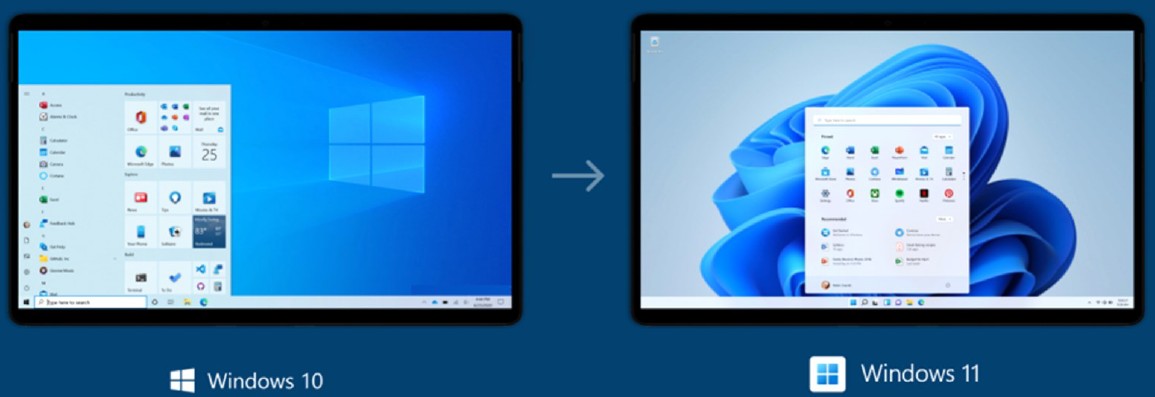
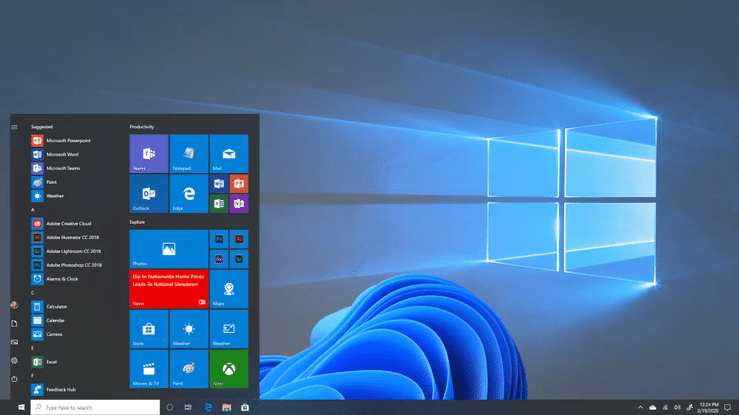




NT 6 saçmaligini birakip adamakilli bi sistem yapmak için çalissalar daha iyi olacak ama nerde
windows 11 ve windows 10 tüm sürümleri arasında bence kullanılabilecek/kullanılması gereken tek sürüm windows 10 LTSC 2021. bloatwareden ve gereksiz tüm özelliklerden ve uygulamalardan arındırılmış bir sistem. tavsiye ederim.
Her şey çok basit explorerpatcher windows 11i hallediyor. Ama bazı buglar gitmiyor. Bu odaklanma ve pil olayı mesela, masaüstüne kopyaladığınız dosya yenilemeden gelmiyor.
inadına win 10 :D